Hướng dẫn sử dụng hàm INDEX trong Excel cho người làm kế toán
Hàm INDEX trong Excel là một công cụ mạnh mẽ giúp người làm kế toán trích xuất và tổ chức thông tin từ bảng dữ liệu một cách linh hoạt và hiệu quả.
I. Hàm INDEX trong Excel
1. Hàm INDEX là gì?
Hàm INDEX trong Excel là một trong những hàm phổ biến được sử dụng để truy xuất dữ liệu từ một phạm vi hoặc bảng dữ liệu. Cho phép người dùng chọn ra một giá trị cụ thể từ một vị trí cố định trong một mảng hoặc dãy dữ liệu.
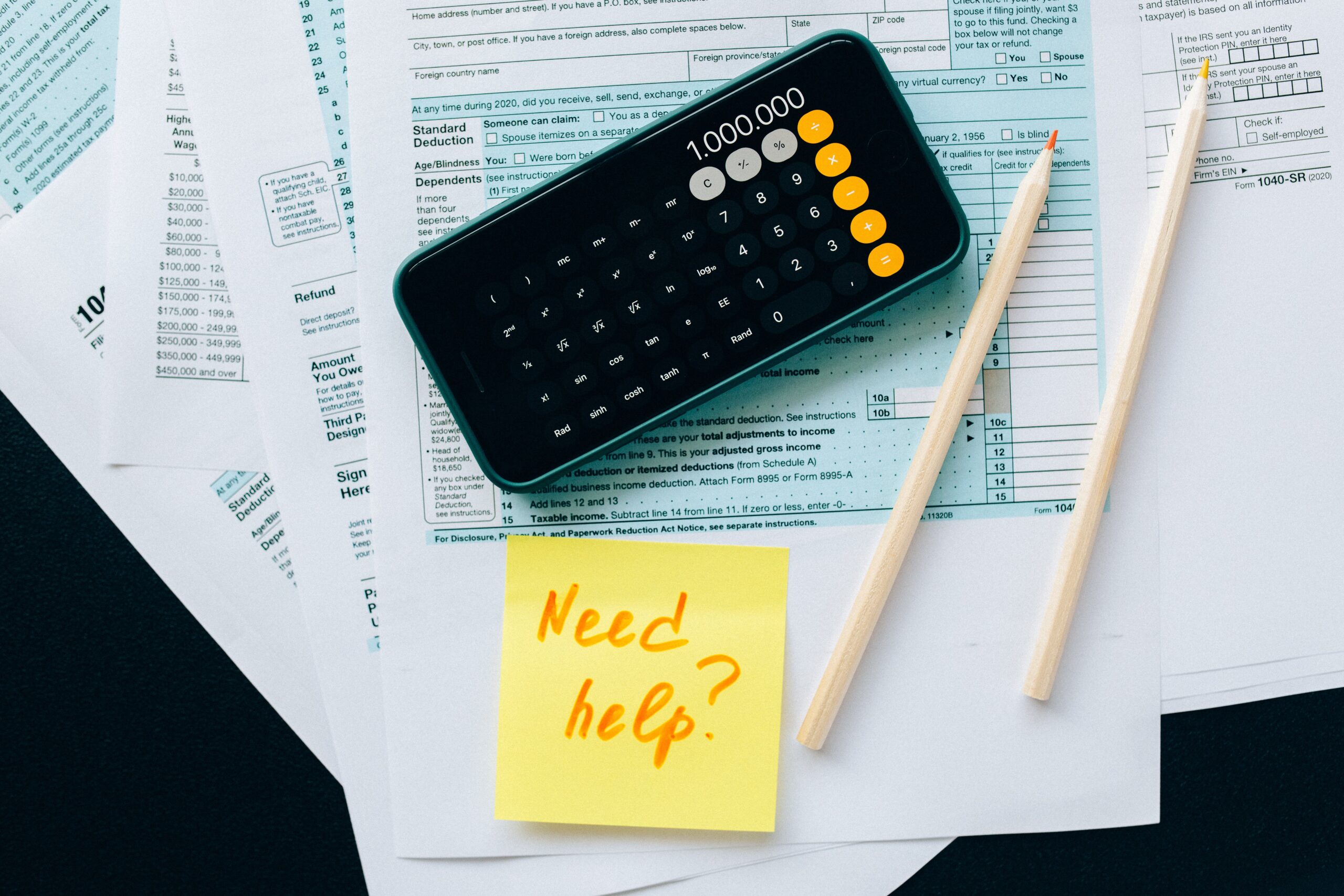
Hàm INDEX có thực sự hữu ích với dân kế toán
>>>Xem thêm:Ứng dụng thực tế của hàm COUNTIF trong kế toán<<<
2. Lợi ích của hàm INDEX trong công việc kế toán
- Tăng tính linh hoạt: Hàm INDEX cho phép người dùng trích xuất dữ liệu từ các vị trí cụ thể trong bảng dữ liệu, tạo nên tính linh hoạt khi cần lấy thông tin từ các ô hoặc phạm vi dữ liệu không cố định.
- Chính xác và đáng tin cậy: Giúp tránh sai sót khi truy xuất dữ liệu, giúp đảm bảo tính chính xác và đáng tin cậy của thông tin kế toán.
- Tiết kiệm thời gian: Thay vì phải tìm kiếm thông tin thủ công từ các bảng dữ liệu lớn, hàm INDEX giúp tiết kiệm thời gian bằng cách truy xuất dữ liệu một cách nhanh chóng và tự động.
- Tạo báo cáo và phân tích hiệu quả: Sử dụng hàm INDEX để tổng hợp dữ liệu hoặc tạo báo cáo từ các dữ liệu chi tiết, giúp kế toán thực hiện các công việc phân tích và báo cáo hiệu quả hơn.
II. Cấu trúc của hàm INDEX cho kế toán
Cú pháp cơ bản của hàm INDEX trong Excel có dạng:
=INDEX(Array, Row_num, Column_num, [Area_num])
Trong đó:
- Array: Đây là phạm vi dữ liệu mà bạn muốn trích xuất thông tin. Điều này có thể là một dãy giá trị, một phạm vi ô, hoặc một bảng dữ liệu.
- Row_num: Đây là tham số xác định số thứ tự hàng mà bạn muốn lấy dữ liệu ra từ phạm vi đã chọn. Đối với cột, đây là số thứ tự của hàng mà bạn muốn truy cập.
- Column_num: Tham số này xác định số thứ tự cột mà bạn muốn truy cập từ phạm vi đã chọn.
- [Area_num]: Tham số này chỉ được sử dụng khi bạn làm việc với nhiều khu vực dữ liệu. Nó chỉ định khu vực cụ thể trong trường hợp có nhiều khu vực dữ liệu được chọn.
III. Sử dụng hàm INDEX trong Excel cho công việc kế toán
1. Hàm INDEX trích xuất thông tin từ bảng số liệu
Sử dụng hàm INDEX để lấy giá trị từ hàng hoặc cột cụ thể:
- Đầu tiên, xác định phạm vi dữ liệu mà bạn muốn trích xuất thông tin.

Trích xuất dữ liệu hàm index cho dân kế toán
>>>Xem thêm:Bảo Mật Dữ Liệu Với Microsoft Azure – Giải Pháp Bảo Mật Hiệu Quả Cho Doanh Nghiệp<<<
- Sử dụng hàm INDEX với tham số row_num hoặc column_num để chọn hàng hoặc cột cụ thể từ phạm vi dữ liệu đã xác định.
- Ví dụ: =INDEX(DataRange, 5, 3) sẽ trả về giá trị ở hàng 5, cột 3 trong phạm vi dữ liệu DataRange.
2. Hàm INDEX tạo báo cáo và phân tích dữ liệu kế toán
Sử dụng hàm INDEX để tạo báo cáo tổng hợp từ dữ liệu chi tiết:
- Dùng hàm INDEX để trích xuất thông tin từ các bảng dữ liệu chi tiết vào báo cáo tổng hợp.
- Kết hợp với các hàm khác như SUM, AVERAGE, hay COUNT để tính toán tổng hợp thông tin kế toán từ dữ liệu chi tiết.
- Ví dụ: =INDEX(TotalSalesData, MATCH(Category, CategoryList, 0), 2) có thể trích xuất tổng doanh số bán hàng cho một danh mục cụ thể từ bảng dữ liệu tổng hợp.
3. Hàm INDEX vào các công thức tính toán kế toán
Sử dụng hàm INDEX trong các công thức tính toán với dữ liệu kế toán:
- Khi cần thực hiện các phép tính hoặc xử lý dữ liệu kế toán, hàm INDEX có thể được sử dụng để truy cập và sử dụng thông tin từ các bảng dữ liệu khác nhau.
- Điều này cho phép tạo các công thức linh hoạt dựa trên dữ liệu kế toán có sẵn.
- Ví dụ: =INDEX(ExpenseData, MATCH(“Salary”, CategoryList, 0), 2) * 0.85 có thể tính toán số tiền chi cho lương sau khi giảm đi 15%.
Lưu ý và ví dụ sử dùng hàm INDEX trong bảng cân đối kế toán
IV. Ví dụ cụ thể về việc sử dụng hàm INDEX trong Excel cho người làm kế toán
Ví dụ 1: Trích xuất số liệu từ bảng cân đối kế toán
Sử dụng hàm INDEX để lấy số liệu tồn kho từ bảng cân đối kế toán
Trong ví dụ này, chúng ta sẽ giả định có một bảng cân đối kế toán với thông tin về tồn kho trong các tháng khác nhau. Hàm INDEX sẽ được sử dụng để trích xuất số liệu tồn kho từ bảng này.
Bảng Cân Đối Kế Toán
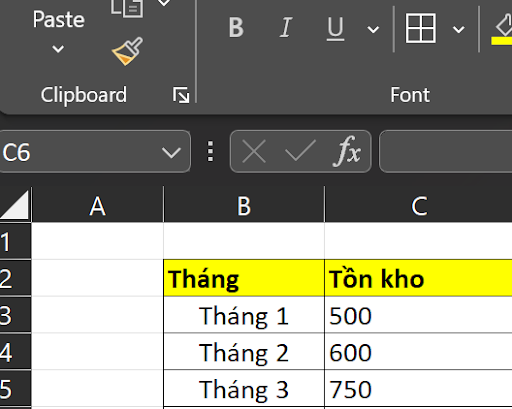
Ví dụ hàm INDEX trong xử lý bảng cân đối kế toán
Ví dụ: row_num cho Tháng 2 là 2
- Công thức: =INDEX(B2:B4, 2)
- Kết quả của công thức này sẽ trả về số liệu tồn kho của Tháng 2 từ bảng cân đối kế toán.
Ví dụ 2: Tạo báo cáo tổng hợp doanh thu từ bảng dữ liệu bán hàng
Sử dụng hàm INDEX để tổng hợp doanh thu từ các đơn hàng trong bảng dữ liệu
Trong ví dụ này, chúng ta có một bảng dữ liệu bán hàng với thông tin về doanh thu từ mỗi đơn hàng. Hàm INDEX sẽ được áp dụng để tổng hợp doanh thu từ các đơn hàng này.
Bảng Dữ Liệu Bán Hàng:
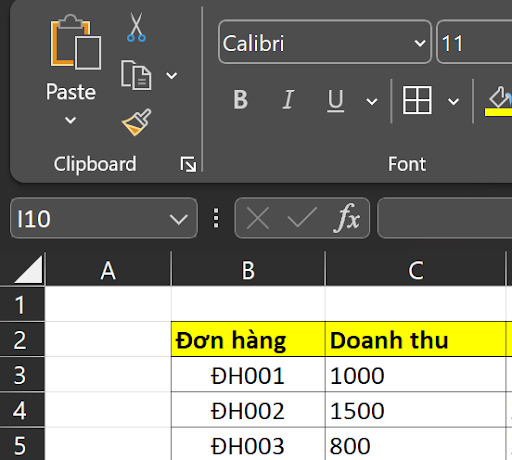
Ví dụ hàm INDEX trong xử lý tổng hợp doanh thu kế toán
Ví dụ: row_num cho Đơn Hàng ĐH002 là 2
- Công thức: =INDEX(B2:B4, 2)
- Kết quả của công thức này sẽ trả về doanh thu của Đơn Hàng ĐH002 từ bảng dữ liệu bán hàng.
V. Các lưu ý khi sử dụng hàm INDEX trong Excel cho công việc kế toán
1. Xử lý các trường hợp lỗi có thể xảy ra khi sử dụng hàm INDEX
Khi sử dụng hàm INDEX, có một số trường hợp lỗi có thể xảy ra, bao gồm:
- #VALUE!: Xảy ra khi tham số row_num hoặc column_num không hợp lệ.
- #REF!: Lỗi xuất hiện khi tham chiếu vượt quá phạm vi dữ liệu.
- #N/A!: Lỗi xuất hiện khi không tìm thấy giá trị hoặc không có kết quả phù hợp.
Để xử lý các lỗi này, việc kiểm tra và xác nhận đầu vào trước khi sử dụng hàm INDEX là quan trọng.
Sử dụng hàm IFERROR hoặc các hàm kiểm tra điều kiện để xử lý các trường hợp lỗi một cách linh hoạt.
2. Thực hiện kiểm tra dữ liệu đầu vào và kết quả trả về của hàm INDEX
- Kiểm tra dữ liệu đầu vào: Đảm bảo rằng các tham số như phạm vi dữ liệu, số hàng, số cột được nhập chính xác và phù hợp với công việc cần thực hiện.
- Kiểm tra kết quả trả về: Sau khi sử dụng hàm INDEX, hãy kiểm tra kết quả để đảm bảo rằng nó phản ánh đúng thông tin cần trích
3. Tối ưu hóa việc sử dụng hàm INDEX trong bảng dữ liệu lớn
- Giới hạn phạm vi dữ liệu: Khi làm việc với bảng dữ liệu lớn, hãy cân nhắc giới hạn phạm vi áp dụng hàm INDEX để tối ưu hóa hiệu suất.
- Sử dụng kỹ thuật tối ưu hóa công thức: Thay vì sử dụng hàm INDEX nhiều lần trong một bảng tính, hãy xem xét cách sử dụng hàm này một cách thông minh để giảm thiểu thời gian tính toán và tăng hiệu suất.
VI. Kết luận
Hàm INDEX không chỉ là một công cụ thông thường, mà còn là một công cụ quan trọng để tối ưu hoá công việc và tạo ra giá trị cho công việc kế toán hàng ngày.
Ngày đăng: 16:13:25 28/03/2024
Ngày cập nhật mới nhất: 16:13:25 28/03/2024
